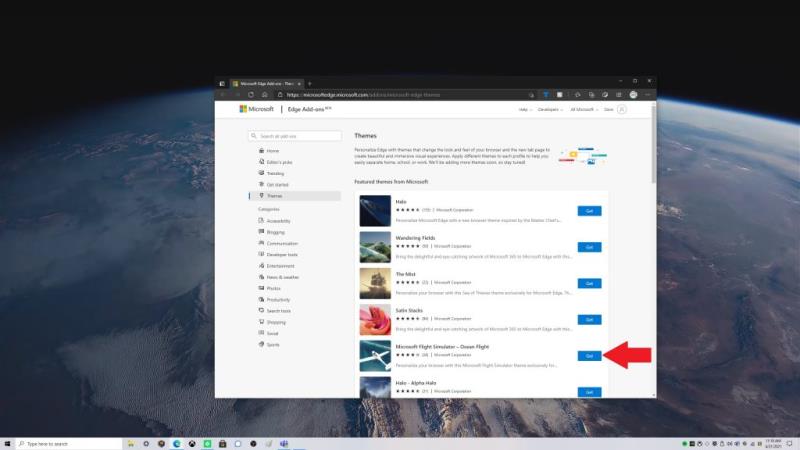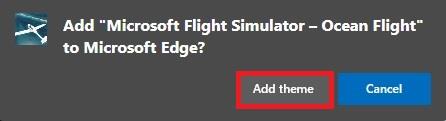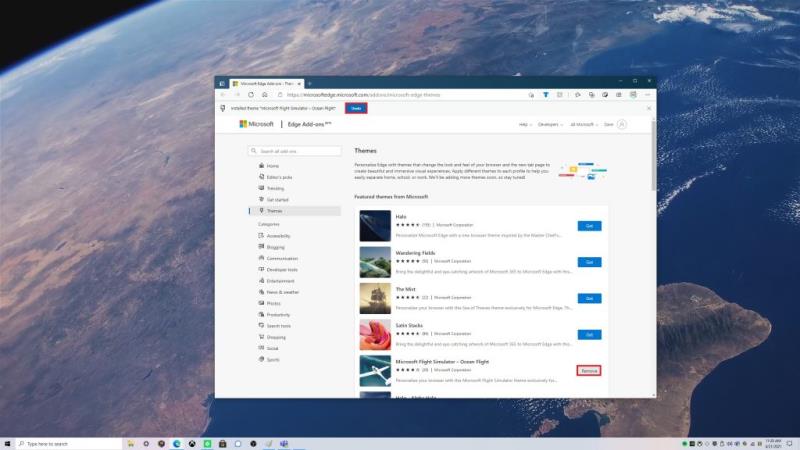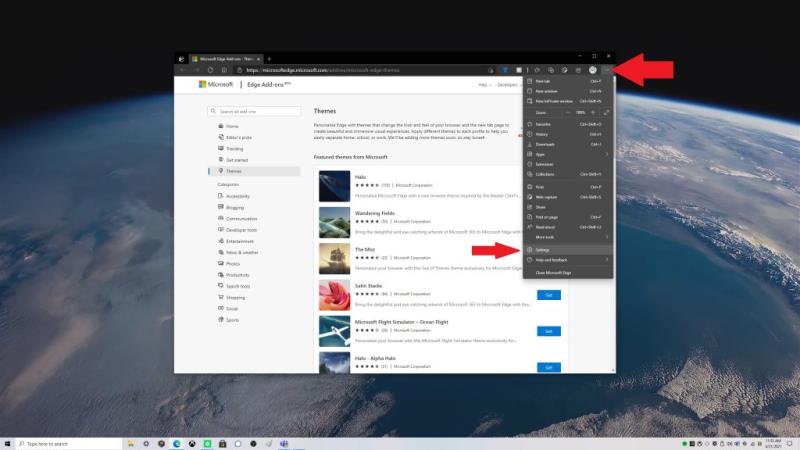Tu je to, čo musíte urobiť, aby ste v Microsoft Edge mohli okamžite použiť vlastné motívy.
1. Prejdite do ponuky > Nastavenia > Vzhľad
2. Vyberte možnosť Získať vedľa vlastného motívu z obchodu Microsoft Edge Add-On Store alebo iných obchodov
3. Váš vlastný motív sa v Microsoft Edge okamžite zmení
Aký prehliadač používate a ako vyzerá, môže byť veľmi osobná skúsenosť. Vedeli ste, že Microsoft Edge si môžete prispôsobiť pomocou vlastných motívov? Ak ste to ešte nevedeli, môžete zmeniť motívy na svetlé, tmavé a predvolené systémové . Vedeli ste však, že môžete použiť vlastné motívy?
Nedávno spoločnosť Microsoft pridala 24 vlastných tém na oslavu prvého výročia Edge založeného na prehliadači Chromium v januári 2021 . Tieto motívy vám umožňujú zmeniť profily prehliadača pomocou obrázkov z niektorých vašich obľúbených titulov Xbox Game Pass , vrátane Halo , Sea of Thieves , Microsoft Flight Simulator a ďalších.
Ak máte pracovnú plochu prispôsobenú pre svoju obľúbenú hru, prečo ju nemať aj na Microsoft Edge? Našťastie spoločnosť Microsoft skutočne uľahčuje aplikáciu vlastnej témy.
Ako použiť vlastné motívy
Nie je to zložité, tu je všetko, čo musíte urobiť, aby ste v Microsoft Edge použili vlastný motív.
1. Prejdite do obchodu Microsoft Edge Add-on Store
2. Vyberte možnosť Získať vedľa motívu, ktorý chcete použiť. 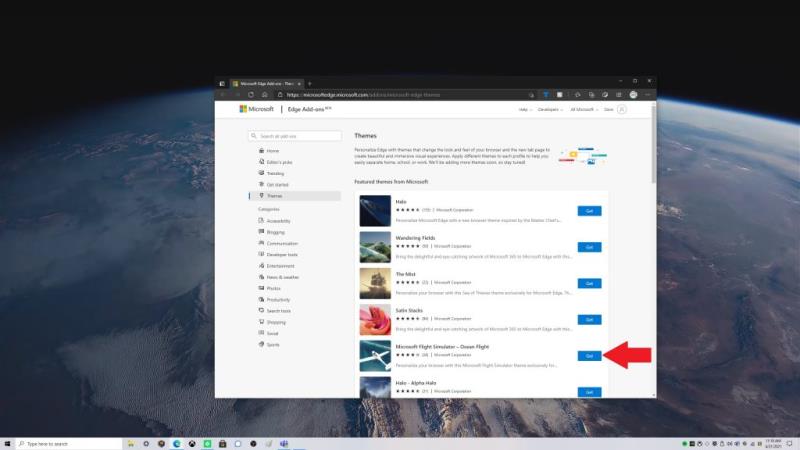 3. Ak chcete do Microsoft Edge pridať „vložiť názov motívu“, zobrazí sa vám kontextové okno Edge.
4. Zvoľte Pridať tému
3. Ak chcete do Microsoft Edge pridať „vložiť názov motívu“, zobrazí sa vám kontextové okno Edge.
4. Zvoľte Pridať tému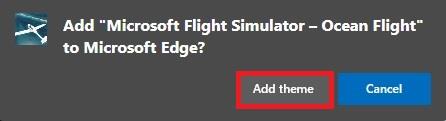
Ak chcete odstrániť tému. Máte možnosť ho vrátiť späť ihneď po jeho použití, alebo ho môžete odstrániť výberom Späť alebo Odstrániť, ako je znázornené.
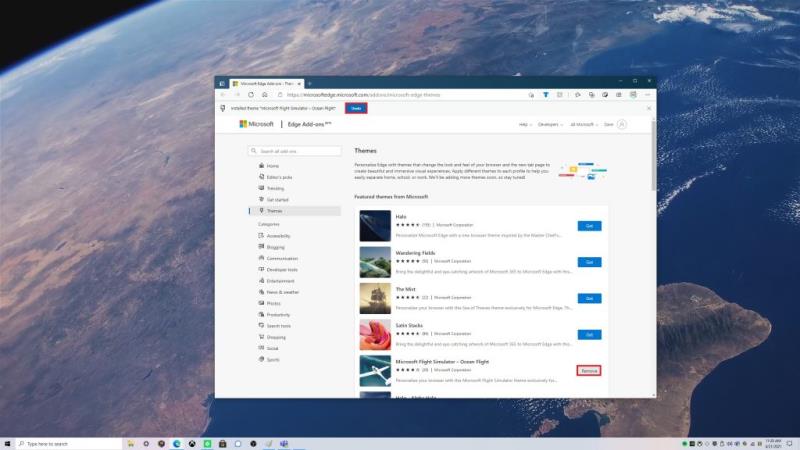
Odtiaľ si Microsoft Edge osvojí vlastný motív, ktorý ste si vybrali. V tomto príklade som použil vlastnú tému Microsoft Edge Microsoft Flight Simulator - Ocean Flight.
Odstráňte vlastné motívy
Nie ste spokojní s témou, ktorú ste si vybrali? Proces odstránenia vlastného motívu je rovnako jednoduchý ako jeho pridanie. Tu je to, čo musíte urobiť.
1. Prejdite na Nastavenia Microsoft Edge
2. Prejdite na Vzhľad
3. Ak chcete odstrániť vlastný motív, vyberte možnosť Odstrániť
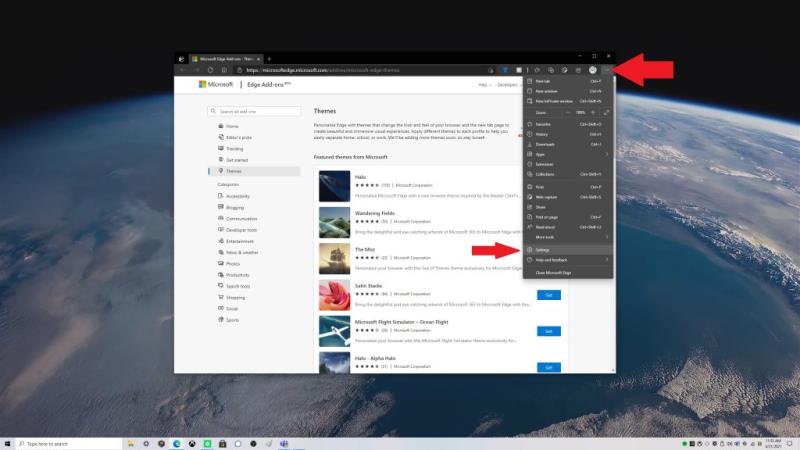
Ďalšie možnosti pre vlastné motívy
Samozrejme, nie ste obmedzený na 24 vlastných motívov v obchode Microsoft Edge Add-on Store, ktorýkoľvek z týchto motívov môžete použiť aj v obchode Chrome Store . Sledujte ďalšie nové a pripravované možnosti prispôsobenia Microsoft Edge. Nedávno získali Microsoft Edge Insiders na kanáli Canary možnosť používať farebné motívy, ako aj nový „režim výkonu“ a ponuku akcií karty . Zostaňte v obraze o všetkých novinkách Microsoft Edge v našom vyhradenom centre !
Ak máte záujem otestovať nové funkcie Microsoft Edge, zvážte možnosť stať sa členom Microsoft Edge Insider . Máte nápad na novú funkciu v Microsoft Edge? Žiadosť odošlite tu .